MANGO CANVAS
Canvas เป็น LMS ที่มหาวิทยาลัยเชียงใหม่สนับสนุนให้อาจารย์ทุกคนใช้เป็นเครื่องมือในการส่งมอบการเรียนรู้ให้กับนักศึกษา โดย Canvas มีจุดเด่นได้แก่ เป็นระบบที่หน้าตาที่ทันสมัย ใช้งานง่าย และมีความสามารถสูง เป็น Cloud Service ที่เสถียร รองรับผู้ใช้งานพร้อมกันได้จำนวนมาก มี uptime 99.9%
Canvas มีระบบประเมินที่หลากหลาย และมีส่วนวิเคราะห์ข้อมูลในหลายส่วนหรือ Analytics ที่เป็นประโยชน์อย่างยิ่งต่อการดำเนินการสอน
TESTIMONIAL
เสียงจากอาจารย์ผู้ใช้งานระบบกับวิชาที่เปิดสอนจริง
ตอบคำถามของท่านในเวลาไม่ถึง 5 นาที
ว่า.. ทำไมอาจารย์หลายท่านถึง แนะนำให้ท่านลองใช้ระบบ Mango Canvas?
Resource
แหล่งข้อมูลสำหรับผู้ใช้งานระบบ CMU Mango Canvas ระบบ LMS ที่มาแรงที่สุดในตอนนี้
รวบรวมทุกเนื้อหาสำคัญเกี่ยวกับระบบ Mango Canvas ไว้ที่นี่แล้ว
MANGO CANVAS สเถียร ดูดี ใช้ง่าย
กดที่รูป หรือหัวข้อสีเขียว เพื่อไปยังเนื้อหา
Diagram
เริ่มต้นกับ Mango Canvas
ตั้งแต่ 0 ไปจนถึงใช้งานคอร์สจริง
ด้วย Diagram ที่เข้าใจง่ายสุดๆ
*แนะนำสำหรับมือใหม่ Mango Canvas*
Course
คอร์สเรียนการทำผัดไทย
ทดลองเป็นนักศึกษาในวิชาของอาจารย์โรเจอร์
Guides
คู่มือการใช้งานระบบ แบบละเอียด สำหรับผู้ใช้งานทุกท่าน
เข้าใจง่ายด้วยภาพนิ่งและภาพเคลื่อนไหวประกอบ
Clickable Mind Map
Mind map องค์ประกอบแต่ละส่วนของ Canvas พร้อมหัวข้อย่อย
| User Dashboard | Course | Content |
| Activities | Assessment |
Course
คอร์สสอนใช้งานระบบ Mango Canvas สำหรับอาจารย์
โดยทีมงาน Canvas Instructor
Video
คลิปวิดิโอย้อนหลัง การอบรมใช้งานระบบ Course Portal ศูนย์กลางการบริหารจัดการคอร์สเรียนและรายชื่อนักศึกษาออนไลน์
ใช้สำหรับเปิดคอร์ส MANGO Canvas
Video
Video Playlist 4 Episode ดูจบ ใช้เป็นเลย! พร้อมฟังคำแนะนำจาก อ.โรเจอร์
MS Teams or MANGO Canvas?
เครื่องมือไหนตอบโจทย์อะไร รู้ไวใน 6 นาที!
Course
คอร์สทดลองสำหรับอาจารย์
ในการทดลองใช้งานระบบ Mango Canvas โดยไม่กระทบกับวิชาจริง
Slide
สไลด์เนื้อหาอบรมวิธีการใช้งานระบบ
MANGO Canvas แบบเต็มวัน
|
ถามคำถามและค้นหาคำตอบ จากเหล่าอาจารย์ผู้ใช้งานระบบ Canvas LMS จากทุกภูมิภาค
ที่ Canvas Question Forum - Instructure Community (canvaslms.com)
INSTRUCTURE
หรือติดต่อ "TLIC HELP CENTER" ในช่องทางที่อาจารย์สะดวก
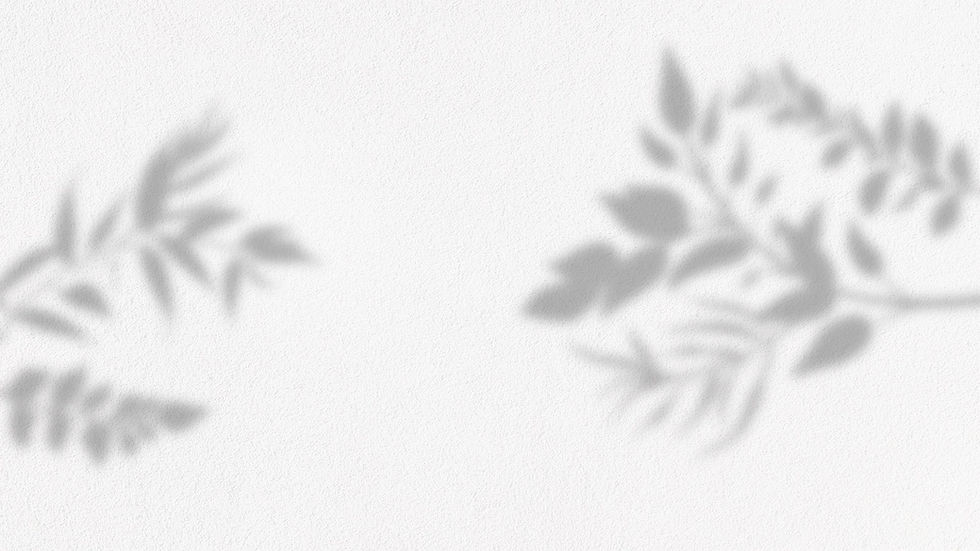
MANGO Canvas Guides
Teacher
Student
โดย Canvas Instructure
ผลิตเนื้อหาจากระบบที่เปิดใช้งานจริงใน มช.
คลิปวิดิโอสอนการใช้งานระบบ
(ภาษาอังกฤษ)
คู่มือการใช้งานระบบ
(ภาษาอังกฤษ)
��คลิปวิดิโอสอนการใช้งานระบบ
(ภาษาอังกฤษ)
โดย Canvas Instructure
ผลิตเนื้อหาจากระบบที่เปิดใช้งานจริงใน มช.
คลิปวิดิโอสอนการใช้งานระบบ
(ภาษาอังกฤษ)
คู่มือการใช้งานระบบ
(ภาษาอังกฤษ)
Good Bye "KC-Moodle", Hello! "MANGO CANVAS"
|-----ภาคสมัครใจ-----|---------ย้ายวิชาทั้งหมด-------|---เริ่มใช้งานเต็มรูปแบบ---|

ROLLOUT PLAN
-
ทำไมต้องย้ายมาใช้ Canvas?Canvas เป็น LMS ที่ตอบโจทย์ทั้งด้านความสามารถและการออกแบบที่ดีในการใช้งาน เป็น Digital Platform ที่ตอบความคาดหวังทั้งของอาจารย์และโดยเฉพาะของผู้เรียนยุคใหม่ Canvas เป็น Cloud Service ทำให้บริการ เสถียร ปลอดภัย รองรับผู้ใช้งานพร้อม ๆ กันได้จำนวนมาก ไม่ต้องกังวลว่าระบบจะล่ม นอกจากนั้น Canvas จะเป็น Platform กลางของวิทยาลัยการศึกษาตลอดชีวิตที่ทำให้มหาวิทยาลัยฯ สามารถใช้ Canvas ในการส่งมอบการเรียนรู้ได้ทั้งแก่นักศึกษาปัจจุบันและแก่ผู้เรียนภายนอก
-
ทำไมต้องชื่อ Mango?ในช่วงนำร่อง มช. มีบริการชื่อ Canvas อยู่แล้ว จึงต้องการชื่อใหม่ที่ไม่ซ้ำกัน ประกอบกับผู้ใช้มักสับสน Canvas กับอีกบริการหนึ่งชื่อ Canva จึงทำให้ตั้งชื่อใหม่ขึ้น โดย mango เป็นชื่อที่สั้น แตกต่าง สะกดง่าย ติดปาก และสื่อถึงผลไม้ที่เป็นที่รู้จักขึ้นชื่อชนิดหนึ่งของไทย เหมือนกันกับ CMU Canvas ที่คาดหวังว่าจะเป็นบริการที่ขึ้นชื่อสำหรับมหาวิทยาลัยเชียงใหม่เช่นกัน
-
CMU Exam จะถูกปิดด้วยหรือไม่?ยังไม่ทราบ การสอบมักมีเงื่อนไขที่ซับซ้อน และอาจต้องคง CMU Exam ไว้หากจำเป็น เช่น เก็บไว้ใช้กับผู้สอบภายนอกที่ไม่ใช่นักศึกษา แต่โดยรวมแล้วแนะนำให้ย้ายมาใช้ Mango แทน เพราะเป็นระบบใหม่ที่เสถียรกว่า รองรับผู้สอบพร้อม ๆ กันได้จำนวนมาก
-
ถ้ามีกระบวนวิชาอยู่บน KC-Moodle ข้อมูลจะถูกย้ายมาที่ Mango ได้อย่างไร?สามารถย้ายข้อมูลเนื้อหาจาก Moodle ไป Canvas ได้โดยขั้นตอนตามคู่มือดังแนบ https://docs.tlic.cmu.ac.th/cmucanvas-manual/add-content/import/moodle-canvas
-
ถ้าอยากหัดใช้ Canvas จะเรียนรู้จากที่ใดได้บ้าง?1.คู่มือการใช้งานโดยทีมงาน TLIC 2. คู่มือการใช้งานโดย Intuructor เจ้าของระบบโดยตรง ภาษาอังกฤษ . ภาษาไทย https://community.canvaslms.com/t5/คู่มือผู้สอน-Canvas-Instructor/tkb-p/ThaiInstructorGuide
-
ไม่มีวิชาสอนในเทอมนี้ สมัครได้ไหม?สมัครได้ โดยท่านสามารถสมัครโครงการ Type Microteaching ซึ่งป็นทุนส่งเสริมเหมาะสำหรับอาจารย์ทีมีลักษณะของการไม่มีรายวิชาสอน (ไม่มีสอน/ ไม่ได้เปิดวิชา/ สอนร่วม/ สอนแยกตามหัวข้อ /ไม่ได้เป็นเจ้าของวิชา หรืออาจารย์ที่ต้องการพัฒนาการจัดเรียนรู้ Active learning ในรูปแบบการฝึกปฏิบัติการสอนเสมือนจริงในรูปแบบจำลอง (Micro Teaching) Type MOOC : Skills 4 Life ทุน MOOC จากวิทยาลัยการศึกษาตลอดชีวิตมหาวิทยาลัยเชียงใหม่ รายละเอียดเพิ่มเติม : https://www.info.tlic.cmu.ac.th/cmu21st-type สงวนสิทธิ์ อาจารย์ 1 ท่าน / 1 ทุน
-
สมัครทุนหลายโครงการได้หรือไม่?ไม่ได้ สงวนสิทธิ์การสมัครโครงการ อาจารย์ 1 ท่าน ต่อ 1 ประเภทโครงการ ท่านสามารถตอบคำถามเพื่อประเมินประเภทโครงการที่เหมาะสมกับท่านได้ที่นี่ https://www.info.tlic.cmu.ac.th/cmu21th-regiter
-
ส่งข้อเสนอโครงการเป็นไฟล์ใดได้บ้าง?ส่งข้อเสนอโครงการด้วยไฟล์ PDF เท่านั้น
-
เคยสมัครแล้ว สมัครอีกได้หรือไม่?สมัครได้ โดยสมัครโครงการเดิมได้แต่ต้องไม่ใช้วิชาเดิมที่เคยสมัครไปแล้ว แนะนำให้สมัครโครงการที่ไม่ซ้ำกับโครงการเดิมที่เคยสมัคร และแนะนำให้สมัครโครงการที่มีระดับที่สูงขึ้น เนื่องจากกรรมการ สามารถนำข้อมูลโครงการเดิมมาเปรียบเทียบได้ว่า มีความแตกต่างจากโครงการเดิมอย่างไร
-
วิชาที่เคยมีผู้สอนท่านอื่นขอไปเมื่อปีที่แล้ว สามารถนำมาขอทุนในปีนี้ได้ไหมได้ หากเป็นวิชาเดียวกัน แต่เป็นอาจารย์คนละท่าน สามารถขอทุนได้
-
วิชาที่สอนมีสองรหัส สำหรับนักศึกษาสองหลักสูตรสามารถนับเป็น 1 วิชาได้ไหมหากรายละเอียดวิชาเหมือนกัน สาสามารถนับเป็น 1 วิชาได้ รบกวนระบุรายละเอียดกำกับว่าเป็นวิชาเดียวกันแต่คนละรหัสในตัวข้อเสนอโครงการ
-
upload รายงานฉบับสมบูรณ์ในระบบ Easychair ไม่ได้ ส่งอีเมลล์แทนได้ไหมไม่ได้ เนื่องจากผู้ได้รับทุนต้องเป็นผู้ดำเนินการส่งเอกสารด้วยตนเองผ่านระบบ Easychair เท่านั้น เบื้องต้นแนะนำให้ลองเปลี่ยน Browser ในการใช้งานเว็ป Easychair แทน แต่ต้องส่งผ่านระบบ Easychair เท่านั้น
-
แก้ไขไฟล์ที่ส่งเข้าระบบ Easy Chair อย่างไร?เข้าไปที่ หน้า submission ไปยังแถบเมนูขวามือด้านบน(เล็กๆ) เขียนว่า Edit submission ขั้นตอนนี้สามารถแนบไฟล์ใหม่ทับได้
-
เป็นกรรมการ สามารถขอทุนได้ไหม?ขอได้ แต่จะไม่สามารถพิจารณาข้อเสนอโครงการของตนเองได้
-
วิชาที่มี LAB สามารถขอทุน Type B ได้หรือไม่?สามารถส่งข้อเสนอโครงการ หรือ ขอทุนได้ ทุน Type B จะเป็นรูปแบบ Active Learning และ Flipped Classroom ซึ่งโดยส่วนใหญ่วิชาที่มีแลปจะ Hands on Active Learning ไปในตัวอยู่แล้ว การเขียนส่งข้อเสนอโครงการน้ำหนักในการพิจารณาอาจจะน้อยกว่าการขอในวิชาที่เป็น lecture based ทั้งนี้จะขึ้นอยู่กับการเขียนข้อเสนอโครงการและรูปแบบกิจกรรมที่อาจารย์ได้ออกแบบ
-
ประกาศผลผู้ที่ได้รับทุนอาจารย์ช่องทางไหน และประกาศอย่างไร?ทีมงานจะมีการประกาศผลให้กับอาจารย์ทุกท่านที่สมัครหรือยื่นข้อเสนอโครงการ ผ่านทางอีเมลล์ของ TLIC (tlic@cmu.ac.th) โดยจะมีการส่งอีเมลล์แจ้งไปยังทุกท่าน ทั้งผู้ที่ได้รับทุนและผู้ที่ไม่ได้รับทุน
-
สามารถตีพิมพ์บทความ ในโครงการ CMU21 พร้อมกับ การตีพิมพ์ในวารสารวิชาการ ได้หรือไม่สามารถเผยแพร่ได้ ถือเป็นสิทธิ์ของเจ้าของบทความ(อาจารย์เจ้าของข้อเสนอโครงการ)
-
สามารถป้องกันการทุจริตอย่างไรได้บ้าง?1. ใช้งานร่วมกับ SEB Safe Exam Browser โปรแกรมล็อคหน้าจอ เพื่อไม่ให้นักศึกษาเปิดหน้าต่างอื่นในขณะสอบ 2. เปิดใช้งาน Webcam Identity เพื่อให้มีการเปิดกล้องในระหว่างทำข้อสอบ และ สุ่มจับภาพตลอดการทำข้อสอบ พร้อมทั้งถ่ายรูปตอนส่งข้อสอบเพื่อยืนยันตัวตนผู้ที่เข้าสอบ 3. เปิดการ Shuffle ลำดับคำถาม และ สลับตัวเลือก 4. สร้างข้อสอบแบบสุ่มดึงจากคลังคำถาม 5. เปิดใช้งาน Block Concurrent เพื่อบล็อค IP Address ให้ใช้งานได้เพียง 1 IP เท่านั้น หากมีการเข้าใช้งานด้วย IP Address อื่น จะทำให้ไม่สามารถเข้าาทำข้อสอบต่อได้ทั้ง เครื่องและ 1 และเครื่องที่ 2 (กรณี หากนักศึกษาคนเดิมมีการเปลี่ยนอินเตอร์เน็ต นักศึกษาอาจเข้าใช้งานไม่ได้) 6. ตรวจสอบความเคลื่อนไหวในระบบสอบด้วยเมนู Course Report Log เพื่อดูพฤติกรรมของนักศึกษาว่าไปที่ส่วนใดของคอร์สบ้าง หรือ มีการเข้าใช้งานด้วย IP Address ที่ซ้ำกัน หรือน่าสงสัยหรือไม่ วิธีการดังกล่าวอาจไม่สามารถป้องกันการทุจริตได้ 100% แต่ด้วยเครื่องมือเหล่านี้ ก็ช่วยในเรื่องความปลอดภัยและลดการทุจริตในการสอบออนไลน์ได้เป็นอย่างดี
-
ต้องขอเปิดคอร์สทุกเทอมไหมหากอาจารย์ไม่ใช้ข้อมูลของคอร์สเดิม สามารถนำคอร์สเดิมกลับมาใช้ใหม่ได้ โดยไม่ต้องเปิดใหม่ด้วยวิธีดังนี้ https://docs.tlic.cmu.ac.th/cmumoodle-manual/reuse/reset-course หากอาจารย์ต้องการเก็บข้อมูลเดิมไว้เพื่อความอุ่นใจ สามารถเปิดคอร์สใหม่ได้ตามต้องการที่ https://docs.tlic.cmu.ac.th/cmumoodle-manual/course-request/exam-moodle
-
อยากนำข้อมูลเก่ามาไว้ในคอร์สใหม่ ทำอย่างไร?วิธีการนำเข้าข้อมูลจาก Course เดิมทั้งในระบบ KC Moodle และ CMU Exam สามารถทำได้โดยเมนู Import https://docs.tlic.cmu.ac.th/cmumoodle-manual/reuse/import-data
-
คลังคำถาม (Question Bank) คืออะไร?การทำงานของคลังคำถาม เมื่อท่านสร้างคำถามเรียบร้อยแล้ว คำถามของท่านจะถูกเก็บไว้ในคลังคำถาม หรือ Question Bank ในระบบ ซึ่งท่านสามารถดึงคำถามชุดนี้จากคลังไปใช้กับกระบวนวิชาอื่นๆ ได้ โดยไม่ต้องสร้างคำถามขึ้นมาใหม่ซ้ำอีกรอบ หากท่านดึงคำถามจาก Question Bank Category เดียวกัน เมื่อมีการปรับแก้ หรือแก้ไขข้อคำถามของท่านในวิชาหนึ่ง อีกวิชาหนึ่งที่ท่านดึงข้อคำถามจาก Question bank category เดียวกัน จะเปลียนไปด้วย หากท่านต้องการแก้ไขคำถามเพื่อใช้เฉพาะบางวิชาเท่านั้น ให้ Duplicate คำถามนั้น และนำไปเก็บไว้ใน Category ของวิชานั้นแยกไว้ต่างหากแทน ข้อมูลเพิ่มเติม : https://docs.tlic.cmu.ac.th/cmumoodle-manual/quiz/question-bank
-
วิธีการสร้างแบบทดสอบ (Creating Quiz)แบบทดสอบมีรูปแบบให้เลือกมากถึง 32 รูปแบบ ท่านสามารถดูเนื้อหาเพื่อทำความเข้าใจ Quiz บนระบบ CMu Exam Moodle ที่นี่ https://docs.tlic.cmu.ac.th/cmumoodle-manual/quiz/creating-quiz และสามารถสร้างแบบคำถามแต่ละรูปแบบได้ดังนี้ https://docs.tlic.cmu.ac.th/cmumoodle-manual/quiz/creating-quiz/question-type
-
การนำเข้าคำถาม Multiple Choice ด้วย Aiken format ทำอย่างไร?ศึกษาข้อมูลเพิ่มเติมได้ที่นี่ https://docs.tlic.cmu.ac.th/cmumoodle-manual/quiz/import-question
-
ทำไมกดเขาคอร์สไม่ได้เกิดจากการที่ยังไม่ถูกเพิ่มรายชื่อเข้าไปในคอร์ส สามารถติดต่ออาจารย์เจ้าของกระบวนวิชาโดยตรง หรือติดต่อเจ้าหน้าที่ TLIC ทีมงาน TLIC จะสามารถเพิ่มนักศึกษาเข้าสู่คอร์สได้ในกรณีที่มีการลงทะเบียนสำเร็จแล้ว หรือมีรายชื่อบนเว็บสำนักทะเบียนแล้วเท่านั้น หากยังไม่มีรายชื่อ จะต้องติดต่อกับอาจารย์หรือผู้ดูแลคอร์สนั้นๆ เพื่อให้ทำการเพิ่มเข้าคอร์ส ปกติแล้วเมื่อมีการเพิ่มรายชื่อในคอร์สเรียบร้อย เมื่อเข้าสู่ระบบจะเจอคอร์สที่หน้าแดชบอร์ดทันทีโดยไม่ต้องกดเข้าร่วมขอเข้าร่วมคอร์ส
-
เพิ่มสมาชิกไม่ได้ ค้นหาไม่เจออาจเกิดได้จาก 1. อยู่ในคอร์สอยู่แล้ว 2. เจ้าของบัญชียังไม่เคยเข้าสู่ระบบ CMU Exam ให้ทำการ Log in เข้าสู่ระบบอย่างน้อย 1 ครั้ง เนื่องจากระบบ CMU Exam ยังไม่มีข้อมูล การเข้าสู่ระบบครั้งแรกจะเป็นเหมือนการลงทะเบียนข้อมูลในระบบ CMU Exam เพื่อให้ระบบรู้จัก Account นั้นๆ เสมือนเป็นการ Actived Account
-
License ในหน่วยงานเต็มต้องทำอย่างไร?ท่านสามารถติดต่อแอดมินคณะของท่านโดยตรง เพื่อบริหารจัดการสิทธิ์ในคณะหรือหน่วยงานของท่าน ข้อมูลเพิ่มเติม : https://docs.tlic.cmu.ac.th/cmu-zoom/management/organization
-
ต้องการซื้อ License เพิ่มทำอย่างไรได้บ้าง?ท่านสามารถทำได้ 2 วิธีคือ 1.จัดซื้อ License ผ่าน TLIC (ท่านจะได้รับเรทราคาเดียวกับของทางมหาวิทยาลัย แต่จะต้องรอการจัดซื้อและโอนสิทธิ์ให้กับหน่วยงานของท่านอีกครั้ง 2.จัดซื้อด้วยตนเองผ่านหน้าเว็บไซต์ Zoom (ท่านจะสามารถใช้งานได้ทันทีแต่จะไม่ได้รับราคาพิเศษ) อ่านรายละเอียดเพิ่มเติมที่นี่ หรือ ดูข้อมูลเพิ่มเติมที่ https://docs.tlic.cmu.ac.th/cmu-zoom/management/more-license
-
นักศึกษาสามารถขอใช้สิทธิ์ Zoom Pro ได้ไหม?สามารถใช้ได้ โดยแบ่งออกเป็น 2 กรณี 1.กรณีที่เป็น TA สามารถแจ้งอาจารย์เพื่อให้ประสานไปยังแอดมินคณะ ทำการเพิ่มสิทธิ์ให้กับ cmu account ของนักศึกษา บัญชีของนักศึกษาจะเป็น Pro Licesnse 2.กรณีนักศึกษาทั่วไป ทั้ง ป.ตรี และ ป.โท สามารถจองการใช้งานแบบชั่วคราวตามวันเวลาที่จอง ที่ส่วน Booking Zoom Pro 300 https://www.info.tlic.cmu.ac.th/cmu-zoom เมื่อหมดเวลาจะกลับเป็น Basic เหมือนเดิม
-
ขอสิทธิ์ Zoom ที่ไหน? ต้องทำอย่างไร?สามารถรับสิทธิ์ที่ https://www.info.tlic.cmu.ac.th/cmu-zoom หากไม่เคยใช้งานมาก่อน โปรดลงทะเบียนที่ปุ่มที่ 1 ก่อน จากนั้นจึงขอสิทธิ์ที่ปุ่มที่ 2 หากสิทธิ์ในหน่วยงานของท่านเต็ม สามารถติดต่อแอดมินคณะ เพื่อจัดสรรสิทธิ์ให้ใหม่
-
ไม่พบวิชาที่สอนทำอย่างไร?วิชาที่ปรากฏในระบบ จะเป็นวิชาที่ถูกดึงมาจากสำนักทะเบียน ทางหลักสูตรจะต้องทำการอัปเดตข้อมูลให้กับทางสำนักทะเบียน แต่หากหลักสูตรได้ทำการอัปเดตข้อมูลกับทางสำนักทะเบียนแล้วแต่วิชายังไม่ปรากฏ สามารถติดต่อยังเจ้าหน้าที่ เพื่อรับการแก้ไข
-
PLO ไม่ปรากฏในครั้งแรกทางหลักสูตรจะต้องส่งข้อมูล PLO ให้กับทาง TLIC เพื่อทำการนำข้อมูลเข้าในระบบ แต่หากทางหลักสูตรได้ส่งข้อมูลให้กับทาง TLIC แล้ว แต่ PLO ยังไม่ปรากฏ สามารถติดต่อยังเจ้าหน้าที่ เพื่อรับการแก้ไข
-
สามารถปรับเกณฑ์การประเมิน OBE ได้หรือไม่?สามารถปรับเกณฑ์การประเมิน OBE ได้ตามที่ต้องการ (ขึ้นอยู่กับทางนโยบายของแต่ละหลักสูตร)
-
ถ้าเขียน Course Spec แล้ว ต้องเขียนตัว มคอ 3 อีกหรือไม่?ไม่ต้องเขียน ทาง TLIC จะติดแจ้งกับททางสำนักพัฒน์ ว่าหลักสูตรจะใช้ระบบใหม่
-
เมื่อเขียน Course Spec เสร็จแล้ว แต่อยากกลับมาแก้ไข สามารถแก้ไขได้หรือไม่?สามารถแก้ไขตัว Course Spec ได้เรื่อยๆ จนกว่าจะถึงวันกำหนดส่ง (ขึ้นอยู่กับทางนโยบายของแต่ละหลักสูตรว่าจะแก้ไขได้ถึงเมื่อไหร่)
-
TLIC เป็นหน่วยงานเดียวกัน หรือ อยู่ภายใต้ ITSC ใช่หรือไม่ไม่ใช่ TLIC เป็นศูนย์นวัตกรรมการสอนและการเรียนรู้ ซึ่งดูแลเกี่ยวกับระบบและบริการการเรียนการสอนเป็นหลัก ได้แก่ KC Moodle, CMu Exam Moodle, CMU Canvas, Online Exam Manager เป็นต้น
-
ติดต่อ TLIC Support ได้จากช่องทางไหนบ้าง?1. Help Center (Jira Services Maangement) ช่องทางติดต่อหลัก พร้อมรายงานสถานะการดำเนินงานและแนบไฟล์ต่างๆได้ https://cmu.to/tlic-service-portal 2. Line Officail Account ช่องทางสอบถามข้อมูลและใช้งาน "Line Call" พูดคุยกับเจ้าหน้าที่ในกรณีเร่งด่วน https://cmu.to/tlic-line 3. Consulting Services บริการให้คำปรึกษา ออกแบบการเรียนการสอนและการสอบออนไลน์ ให้บริการทั้งแบบ Online(MS Teams) และ On-site (ตึก TLIC ชั้น 3) https://cmu.to/TCC หมายเหตุ : ทีมยกเลิกเบอร์โทรภายในค่ะ อาจารย์สามารถแจ้งเรื่องเข้ามาผ่าน 3 ช่องทาง โดยจะมีการดำเนินการทันทีที่รับเรื่องผ่าน 3 ช่องทางนี้ ทีมงานขออภัยในความไม่สะดวกต่อการเปลี่ยนแปลงช่องทางการติดต่อค่ะ
-
ที่ตั้งสำนักงานศูนย์ฯ อยู่ที่ไหน?ชั้น 3 อาคารศูนย์นวัตกรรมการสอนและการเรียนรู้ มช. ตึกสีเทา ข้างศูนย์อาหารใหม่ กรุณานัดหมายล่วงหน้าก่อนเข้าพบเจ้าหน้าที่ https://cmu.to/TCC
-
เบอร์โทรภายในของ TLICงานสนับสนุนและพัฒนาอาจารย์ - สอบถามเกี่ยวกับทุนอาจารย์ การส่งโครงการ งานอบรม งานวิจัยนวัตกรรม โทร. 053-941473 (ไม่สามารถส่งต่อสายไปยัง Teams Support ได้ค่ะ) งานธุรการ - สอบถามเกี่ยวกับการส่งเอกสาร หนังสือทางราชการ ประกาศแจ้งเวียน ต่างๆ โทร. 053-941472 (ไม่สามารถส่งต่อสายไปยัง Teams Support ได้ค่ะ) งานสนับสนุนการเรียนการสอนออนไลน์ หรือ TLIC Support ยกเลิกการใช้เบอร์โทรภายใน - ติดต่อเรื่องการใช้งาน และ แก้ไขปัญหาระบบการเรียนการสอนออนไลน์ KC Moodle, Canvas, CMU Exam, MS Teams, CMu Zoom, Online Exam Maanger, LMS Management และอื่นๆ สามารถติดต่อได้ที่ Help Center - Jira Service Management (atlassian.net) และ Line Officail Account ซึ่งมีทีมงานพร้อมดำเนินการทันที
-
Email หลักของ TLIC คือ Email ไหน?ปัจจุบันอีเมลล์หลักคือ tlic@cmu.ac.th ในส่วนของ team support สามารถติดต่อผ่านอีเมลล์ support-tlic@cmu.ac.th cmuonline@cmu.ac.th ยังคงเปิดใช้งานอยู่ แต่เนื่องจากอีเมลล์นี้เป็นอีเมลล์เดิมที่มีการแจ้งเตือนการอัพเดทระบบต่างๆ ค่อนข้างมาก จึงอาจทำให้เจ้าหน้าที่ตกหล่นอีเมลล์ที่อาจารย์ส่งเข้ามา แนะนำให้ส่งข้อมูลเข้ามาที่ support-tlic@cmu.ac.th หรือ Jira Services manaement: https://cmu.to/tlic-service-portal
-
ลืมรหัสผ่าน CMU Account ติดต่อ TLIC ได้ไหม?กรณีนี้สามารถติดต่อ ITSC โดยตรงได้ที่ One Stop Services ชั้น 1 สำนักบริการเทคโนโลยีสารสนเทศ มหาวิทยาลัยเชียงใหม่ โทร 053-943800 กด 1 หรือ Line : https://lin.ee/wRFhWai


![Next Level Learning with Mango Canvas [EP.09] :Explore new learning approaches](https://i.ytimg.com/vi/kLXya_WcoUM/mqdefault.jpg 1x, https://i.ytimg.com/vi/kLXya_WcoUM/maxresdefault.jpg 2x)
![Next Level Learning with Mango Canvas [EP.08] : Make use of Learning Analytics](https://i.ytimg.com/vi/IW55SnjPHKc/mqdefault.jpg 1x, https://i.ytimg.com/vi/IW55SnjPHKc/maxresdefault.jpg 2x)
![Next Level Learning with Mango Canvas [EP.06] : Facilitate Collaboration](https://i.ytimg.com/vi/oReFQQ4idv4/mqdefault.jpg 1x, https://i.ytimg.com/vi/oReFQQ4idv4/maxresdefault.jpg 2x)
![Next Level Learning with Mango Canvas [EP.07] : Explore Peer Learning](https://i.ytimg.com/vi/YCaNMkfq6ls/mqdefault.jpg 1x, https://i.ytimg.com/vi/YCaNMkfq6ls/maxresdefault.jpg 2x)
![Next Level Learning with Mango Canvas [EP.05] : Utilize Formative Assessments](https://i.ytimg.com/vi/8f4RVAL4L1Q/mqdefault.jpg 1x, https://i.ytimg.com/vi/8f4RVAL4L1Q/maxresdefault.jpg 2x)
![Next Level Learning with Mango Canvas [EP.04] : Offer Learning Support](https://i.ytimg.com/vi/ce6zsHUZNMY/mqdefault.jpg 1x, https://i.ytimg.com/vi/ce6zsHUZNMY/maxresdefault.jpg 2x)
![Next Level Learning with Mango Canvas [EP.01] : Communicate Learning Expectations](https://i.ytimg.com/vi/gjrfNxrre3A/mqdefault.jpg 1x, https://i.ytimg.com/vi/gjrfNxrre3A/maxresdefault.jpg 2x)
![Next Level Learning with Mango Canvas [EP.02] : Offer Assessment Criteria](https://i.ytimg.com/vi/fG_6g0CzPpw/mqdefault.jpg 1x, https://i.ytimg.com/vi/fG_6g0CzPpw/maxresdefault.jpg 2x)












